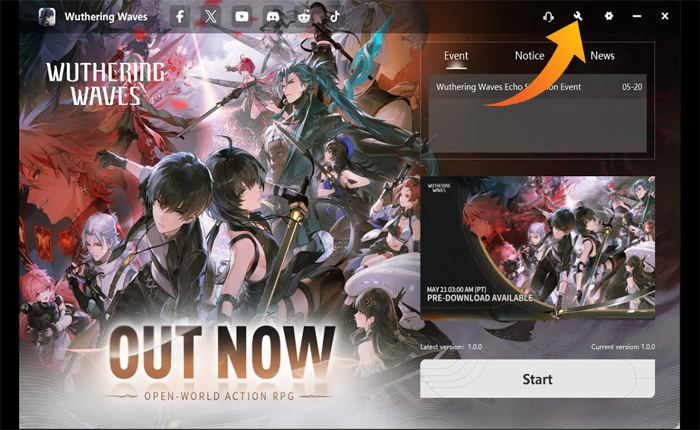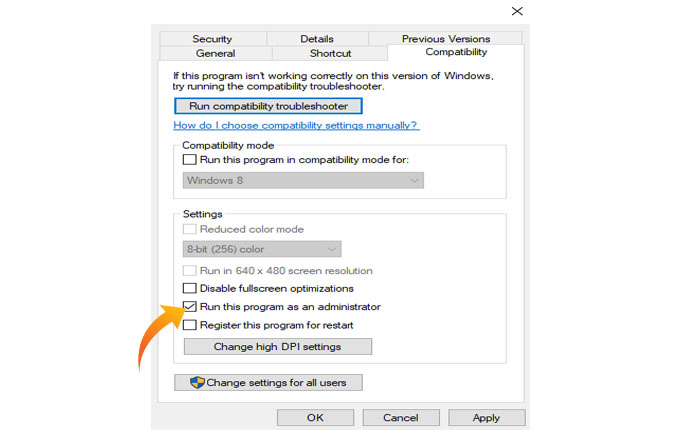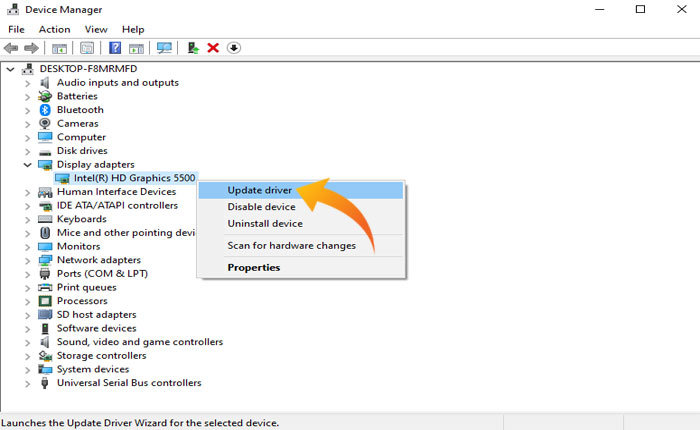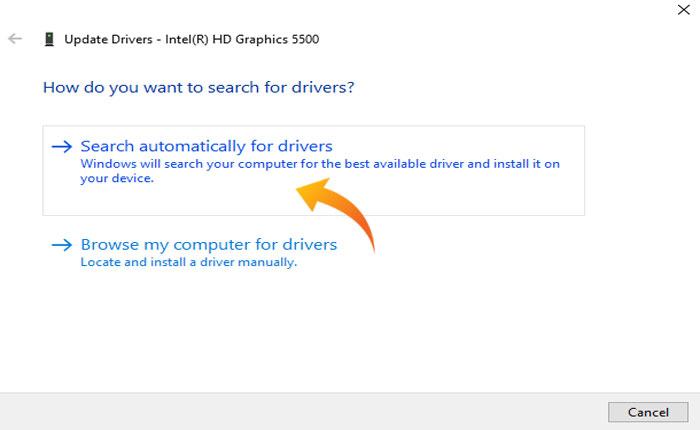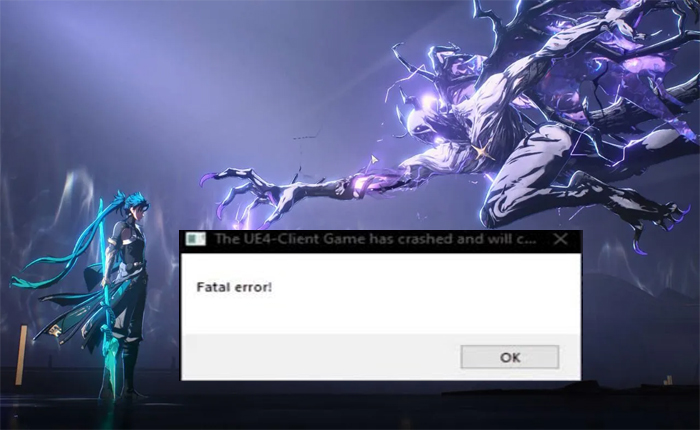
Ricevi l'errore fatale Wuthering Waves? Se la tua risposta è SI, non sei solo.
Wuthering Waves è un gioco di ruolo d'azione free-to-play recentemente rilasciato sviluppato e pubblicato da Kuro Games.
poiché questo gioco è nuovo, è normale riscontrare problemi ed errori.
Attualmente, l'errore più comune riscontrato dalla maggior parte dei giocatori è l'errore fatale di Wuthering Waves.
Questo errore verrà visualizzato sullo schermo quando i giocatori tentano di avviare il gioco.
Questo errore fatale crea frustrazione tra i giocatori perché impedisce ai giocatori di giocare.
Tuttavia, se ricevi lo stesso errore e cerchi una soluzione, sei nel posto giusto.
Questa guida ti insegnerà come correggere l'errore fatale di Wuthering Waves.
Quindi, senza ulteriori indugi, iniziamo:
Come risolvere l'errore fatale di Wuthering Waves?
Ecco alcuni metodi di risoluzione dei problemi che puoi applicare per correggere l'errore fatale di Wuthering Waves.
Riavvia il launcher del gioco
Puoi iniziare a risolvere l'errore fatale di Wuthering Waves riavviando il programma di avvio del gioco.
Questo sembra essere un metodo semplice ma risolverà la maggior parte dei problemi tecnici e degli errori.
Durante il riavvio assicurati che il launcher di Wuthering Waves sia completamente chiuso.
Per farlo, vai a Responsabile delle attività e seleziona il Processi scheda in alto.
Trovare il Onde tempestose launcher e fare clic con il tasto destro su di esso.
Dal menu, seleziona Ultimo compito. Ora chiudi il task manager e apri il programma di avvio per verificare se l'errore è stato corretto.
Se l'errore persiste, prova a riavviare anche il dispositivo.
Chiudere i programmi in conflitto
A volte i giocatori non riescono ad avviare il gioco perché programmi o software in esecuzione in background sono in conflitto con le loro prestazioni.
In tal caso, chiudendo tutti i programmi e i software in esecuzione in background dal task manager.
Ripara i file di gioco
Se qualche file di gioco è danneggiato o mancante, non sarai in grado di avviare il gioco.
Se riavviare il gioco e chiudere i processi in background non risolve il problema, dovresti prendere in considerazione la riparazione dei file di gioco.
Innanzitutto, chiudi completamente il gioco Wuthering Waves seguendo i passaggi menzionati nel primo metodo.
Una volta chiuso, attendi qualche istante e apri il launcher.
Ora, fai clic su Icona di riparazione nell'angolo in alto a destra per riparare i file di gioco danneggiati.
Questa operazione potrebbe richiedere del tempo, quindi sii paziente e attendi il completamento del processo prima di avviare il gioco.
Esegui come amministratore
A volte i giocatori riscontrano problemi durante l'avvio del gioco perché il gioco non dispone di autorizzazioni sufficienti per utilizzare le risorse di sistema.
Potresti riscontrare un errore fatale per lo stesso motivo. In tal caso, puoi correggere questo errore eseguendo il gioco con privilegi di amministratore.
Per fare ciò, fai clic con il pulsante destro del mouse sull'icona del gioco sul desktop e seleziona Esegui come amministratore dal menù.
In questo modo il gioco verrà eseguito con privilegi di amministratore e tutti i problemi causati dalla mancanza di autorizzazioni verranno risolti.
Se questo risolverà l'errore, dovresti modificare le impostazioni e fornire le autorizzazioni di amministratore al gioco Wuthering Waves.
Per fare ciò, utilizzare i seguenti passaggi:
- Fare clic con il tasto destro sull'icona del gioco e selezionare Proprietà dal menù.
- Si aprirà un menu popup in cui andare al file Compatibilità scheda dall'alto.
- Ecco, seleziona la casella accanto a “Esegui questo programma come amministratore”.
- Salva la modifica e il gioco sarà impostato per essere avviato con i privilegi di amministratore.
- Questo è tutto.
Disabilita firewall
Potrebbe essere il tuo firewall a bloccare l'esecuzione del gioco e, di conseguenza, otterrai l'errore fatale.
In tal caso, disabilita temporaneamente il firewall e avvia il gioco per verificare se l'errore persiste.
Se questo risolve l'errore, puoi modificare le impostazioni del firewall e lasciare che il gioco passi attraverso il firewall.
Aggiorna i driver grafici
Se sul tuo dispositivo è installata una versione obsoleta del driver grafico, questo deve essere il motivo per cui ti trovi di fronte all'errore fatale Wuthering Waves.
Per aggiornare i driver grafici, attenersi alla seguente procedura:
- Innanzitutto, apri il file Gestore dispositivi.
- Cerca il Adattatore schermo e fare clic su di esso per espanderlo.
- Ora fai clic con il pulsante destro del mouse sul driver grafico e seleziona Aggiorna driver.
- Si aprirà una finestra pop-up in cui selezionare “Cerca automaticamente i conducenti”.
- Ora attendi il completamento del processo di aggiornamento e controlla se l'errore è stato corretto.
Installa file Visual C++
Sui social media, alcuni giocatori hanno segnalato che possono correggere questo errore installando i file Visual C++.
Se non hai Visual C++ installato sul tuo dispositivo, puoi correggere l'errore fatale installandolo.
Per scaricare i file Visual C++, vai su https://learn.microsoft.com/en-US/cpp/windows/latest-supported-vc-redist?view=msvc-170
Ora scarica e installa Visual C++ e riavvia il dispositivo per verificare se l'errore è stato corretto.
Questo è tutto, speriamo che questa guida ti aiuti a correggere l'errore fatale di Wuthering Waves.